
LINEのIDって変え方がよくわかんないんだよな…。

LINEのIDは、変更することはできません。削除して新しいアカウントを作って変更しましょう。
このページでは、
- 【注意】LINE IDは削除しないと変更できない
- アカウントを削除して再びアカウント作成してID設定する方法
- 友達追加で困っているあなたはLINE IDを変更しなくてもいいかも?
についてお伝えします。
【注意】LINE IDは削除しないと変更できない
結論から、
LINE IDは一度登録をした場合、後から変更することはできません。
LINE IDを変更するには、一度、アカウントを削除する必要があります。
そのため、以下が削除されます。
- LINEの友達リストやトーク履歴、写真などが削除されます
- LINEコインやLINEポイント、LINEスタンプ、着せ替えが削除されます
- カメラアプリSNOWやLINE POPなどのアプリが削除されます
それでもLINE IDを変更したいという方だけ、以下の方法で進めてください。
アカウントを削除して再びアカウント作成してID設定する方法
1:LINEアプリを起動して右下の「その他」タブをタップ
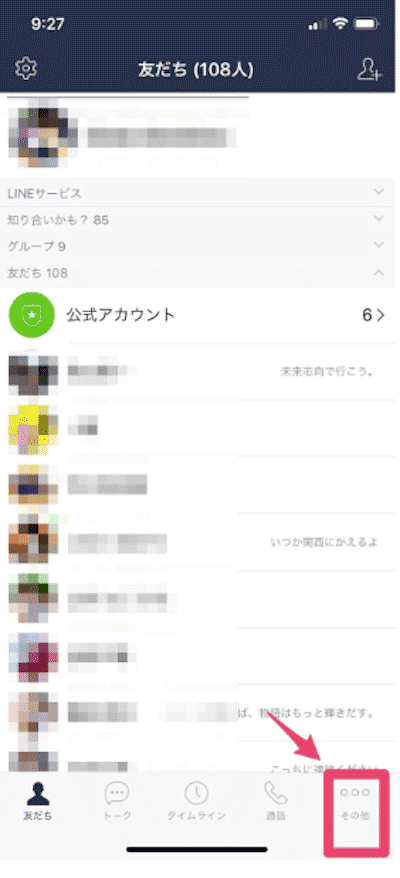
2:「その他」タブの右上にある「歯車」マークをタップ
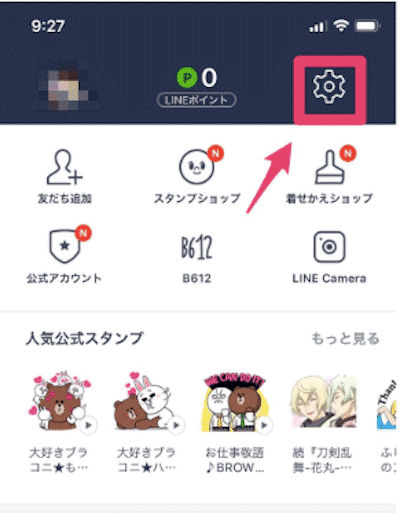
3:「設定」画面の上から二つ目にある「アカウント」をタップ
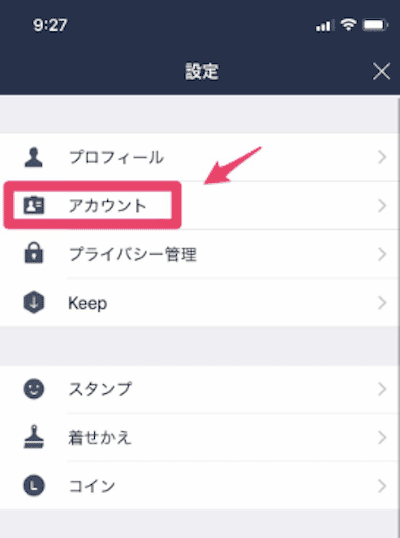
4:「アカウント」画面の一番下にある「アカウント削除」をタップ
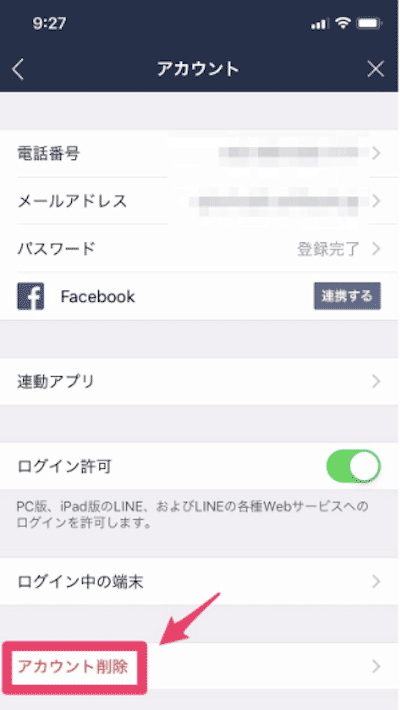
5:「アカウントを削除」画面の「次へ」をタップ
「アカウント削除」のボタンを押すと、以下のような画面が表示されます。
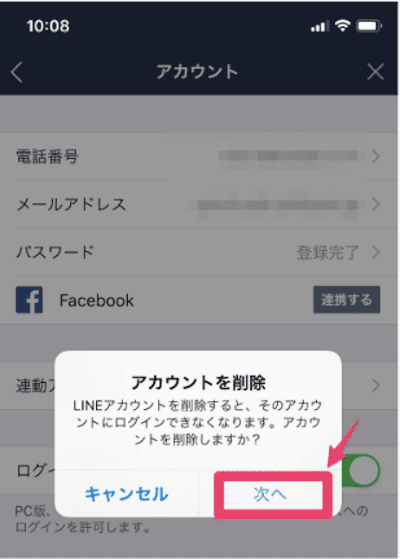
要注意!!
アカウントを削除すると、それ以降、現在のアカウントは消えてしまいます。友達登録も全て消えてしまいます!
それでも構わなければ「次へ」をタップしましょう。
6:三つの確認項目に同意し、「アカウントを削除」ボタンを選択
「次へ」をタップすると以下の画面が表示されます。
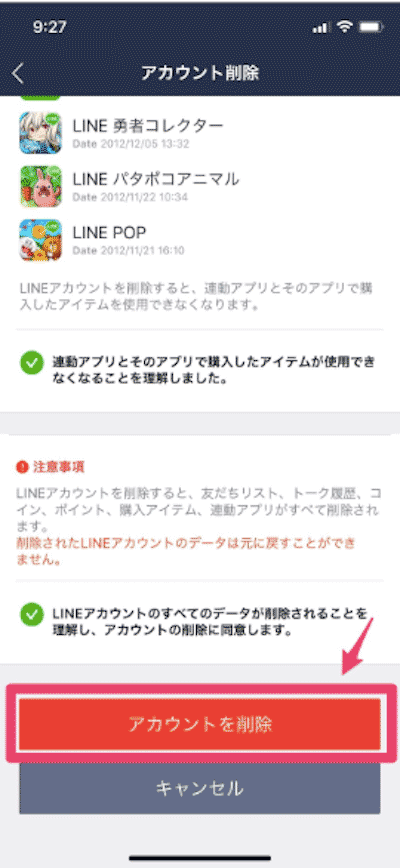
以下の三つの確認項目に同意することで「アカウント削除」を行うことができます。
- すべてのアイテムが削除されることを理解しました。
- 連動アプリとそのアプリで購入したアイテムが使用できなくなることを理解しました。
- LINEアカウントのすべてのデータが削除されることを理解し、アカウントの削除に同意します。
簡単にまとめると
- LINEコインやLINEポイント、LINEスタンプ、着せ替えが削除されます
- カメラアプリSNOWやLINE POPなどのアプリが削除されます
- LINEの友達リストやトーク履歴、写真などが削除されます
それでもLINE IDを変更したいという方だけ、「アカウントを削除」のボタンをタップ。
これで新しくアカウントを作成できます。
友達追加で困っているあなたはLINE IDを変更しなくてもいいかも?
LINE IDを変える理由が「勝手に友達登録されるから」という方、アカウントの削除をしなくてもいい方法があります!
「LINE IDから友達追加されないようにする」という設定です。
1:LINEアプリを起動し、「その他タブ」から「歯車」マークを選択する

2:「設定」画面の一番上にある「プロフィール」をタップ
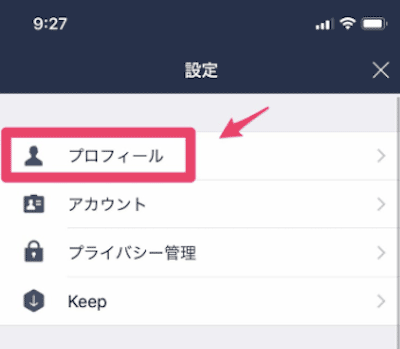
3:「プロフィール」画面の真ん中にある「友達追加を許可」を不許可に変更
「プロフィール」画面の真ん中にある「IDによる友だち追加を許可」のボタンが、緑色になっていることが分かります。
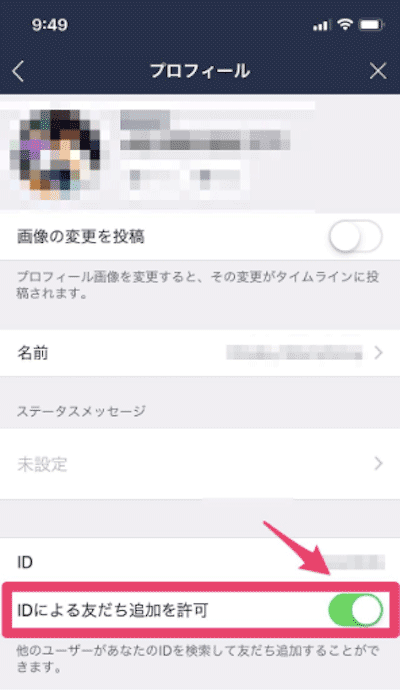
これをタップすることで、
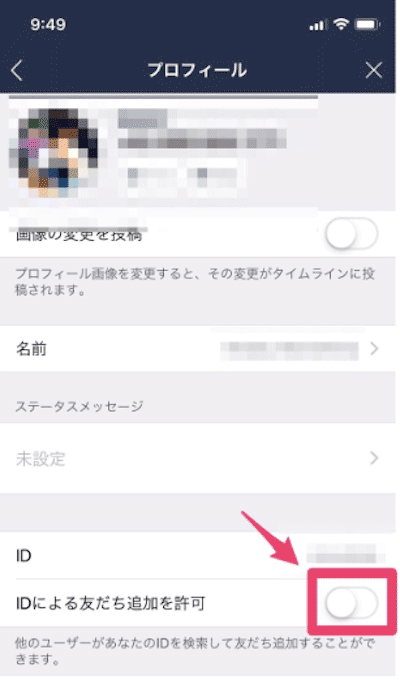
白色に変わりました!
このように変更することでLINE IDから勝手に友だち追加されることがなくなります。
まとめ
LINE IDは一度決めてしまうと変更ができず不便です。そのためLINE IDを公表するのは慎重に行ってください。
またアカウントを削除しなくてもいいということも分かりました。
アカウントを削除するとなると友だちリストやスタンプなどが消えてしまい、それ以降がとても不便です。
できるだけLINE ID変更・アカウント削除という手段を取らなくてもいいようにしましょう!

